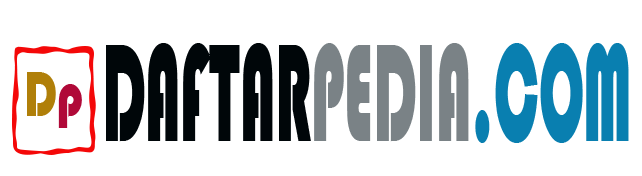Cara Setting Xbox One Controller di Ubuntu

Cara Setting Xbox One Controller di Ubuntu – Linux tidak mendekati Windows dalam hal bermain game. Linux adalah sistem operasi yang paling tidak disukai untuk bermain game. Linux dimaksudkan agar ringan dan sebagian besar digunakan untuk keamanan & pengujian.
Namun, beberapa pengguna masih ingin memainkan game di distribusi Linux mereka seperti Ubuntu. Ubuntu mungkin bukan distro Linux terbaik, tetapi sangat ramah pengguna dan dapat menangani beberapa game dengan mudah. Bahkan Anda dapat menggunakan Xbox One Controller Microsoft dengan Linux untuk memainkan game favorit Anda.
Setting Xbox One Controller Di Ubuntu
Untuk sementara waktu, Kernel Linux telah mendukung Microsoft Xbox One Controller, akan tetapi pengontrol perlu diatur secara manual di Ubuntu. Pada artikel ini, daftarpedia akan membagikan panduan langkah demi langkah tentang cara mengatur Xbox one controller di Ubuntu. Mari simak penjelasannya dibawah ini:
Install XboxDRV Driver
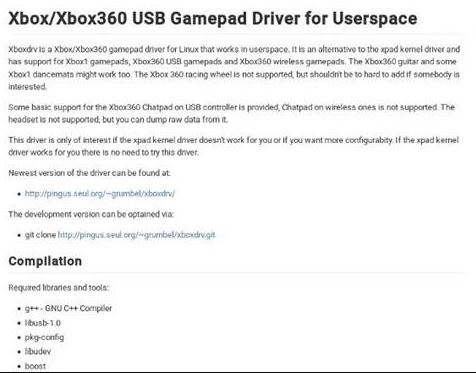
Jika Anda ingin menggunakan Xbox one controller di Ubuntu, Anda perlu menginstal driver XboxDRV. Untuk itu, buka terminal dan masukkan perintah berikut:
sudo apt-get install xboxdrv
Ini akan menginstal driver Xbox. Anda tidak perlu melakukan apa pun. Namun, jika Anda ingin XboxDRV bekerja secara efektif, Anda perlu mengaktifkan beberapa layanan. Masukkan dua perintah yang diberikan di bawah ini satu per satu.
sudo systemctl enable xboxdrv.service
sudo systemctl start xboxdrv.service
Setelah perintah dijalankan, XboxDrv akan berfungsi dengan baik dan berhasil terinstall.
Setting Multiple Controllers Dengan Xbox DRV
Hal terbaik tentang driver XboxDRV adalah cukup mudah untuk disiapkan dan digunakan. Driver XboxDRV juga berfungsi dengan baik dengan banyak / multiple pengontrol. Berikut adalah cara Anda dapat mengatur banyak pengontrol di Ubuntu dengan Xbox DRV
Pertama-tama, buka terminal dan masukkan perintah berikut:
sudo nano /etc/default/xboxdrv/
Ini akan membuka file konfigurasi default. Jika Anda ingin menambahkan dukungan multi-pengontrol, tambahkan skrip ke file ini. Pastikan untuk menempelkan kode di bawah ‘silent = true’ di file.
[xboxdrv]
silent = true
next-controller = true
next-controller = true
next-controller = true
Setelah selesai, tekan CTRL + O untuk menyimpan file. Setelah selesai, mulai ulang driver XboxDRV dengan perintah ini:
sudo systemctl restart xboxdrv.service
Itu dia! Kamu selesai. Ini adalah bagaimana Anda dapat mengatur banyak / multiple pengontrol dengan Xbox DRV di Ubuntu.
Jadi, artikel ini adalah tentang Cara Setting Xbox One Controller di Ubuntu. Kami berharap artikel ini dapat membantu Anda! Tolong bagikan juga dengan teman-teman Anda. Jika Anda ragu tentang ini, beri tahu kami di kotak komentar di bawah.